この記事では、SteamゲームのDLC(ダウンロードコンテンツ)のみをアンインストールする手順や、DLCを再ダウンロード&インストールする方法についてご紹介します。
 たるお
たるおDLCを入れると内容が大きく変わるようなSteamゲームは、「無印のままが良かった~」っていうこともあるよね



新しいダウンロードコンテンツのバランスが悪い時はSteamからDLCだけ削除しておこう
- SteamのDLCだけを外す方法
- SteamのDLCを再インストールする手順
- SteamのDLCを外すときの注意点
SteamのDLCをアンインストールする手順
SteamのDLCを外す手順自体はとても簡単です。早速DLCの外し方を見ていきましょう。
SteamDLCを外す方法はチェックを外すだけ
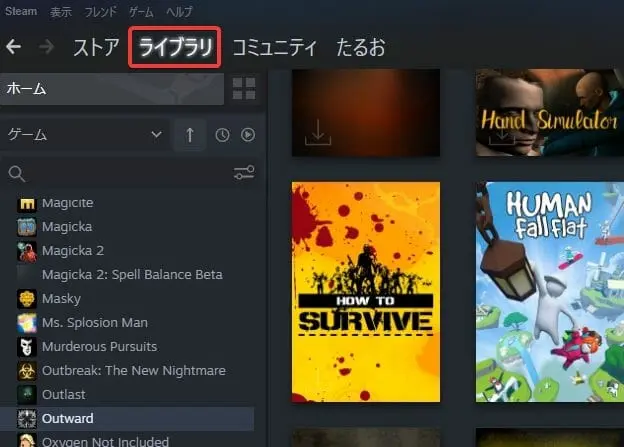
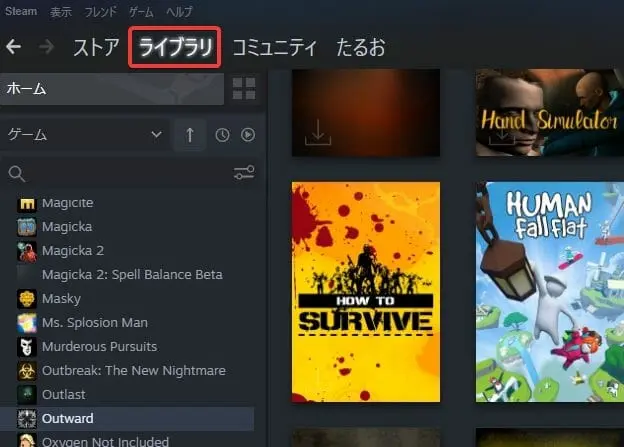
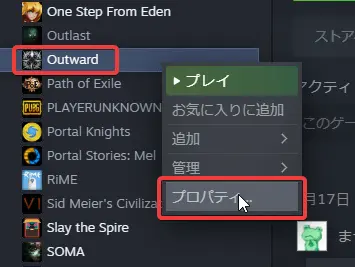
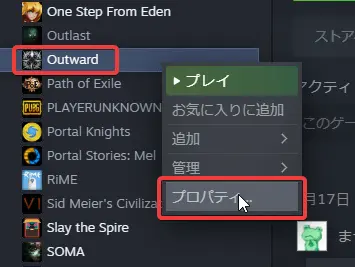
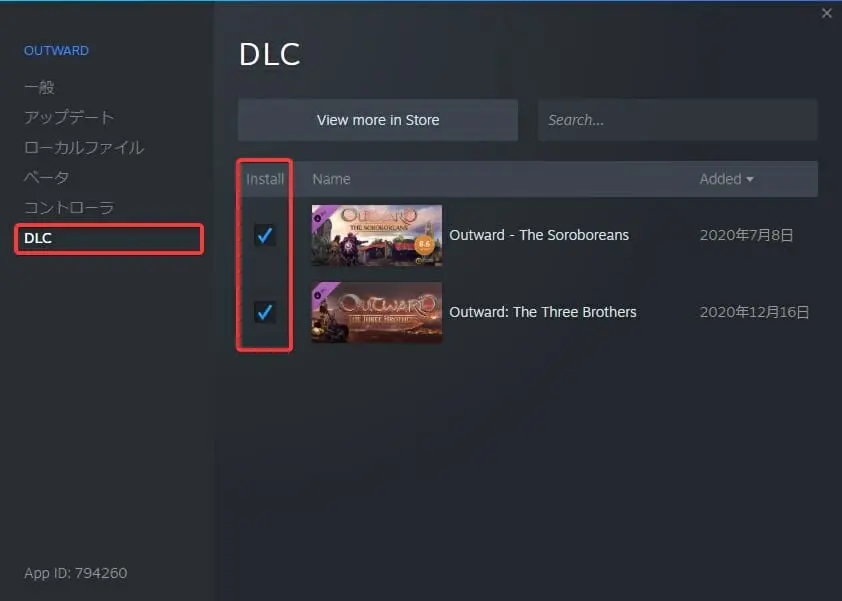
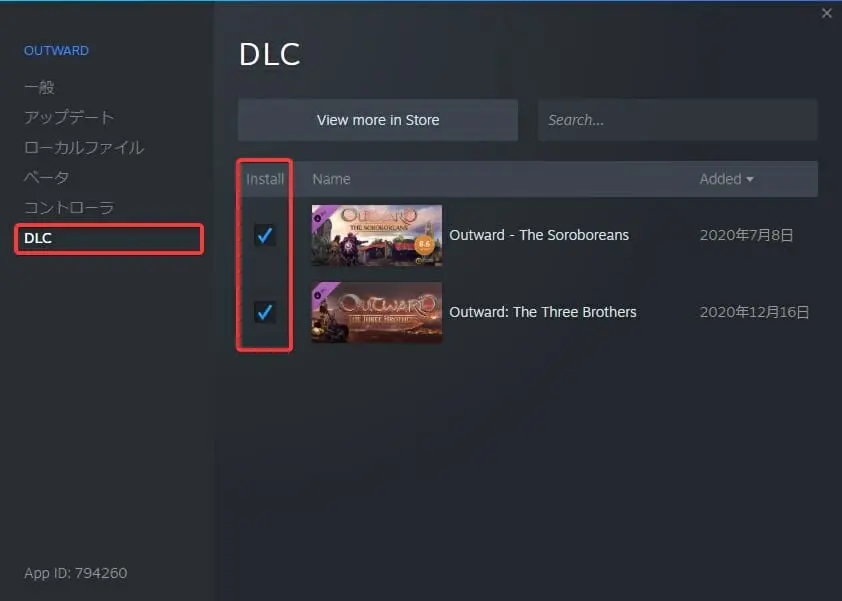
以上の手順でSteamのDLCだけ削除できます。ドライブからDLCデータごと削除されるため、パソコンの容量を開放することも可能です。
そのままSteamゲームを起動すれば、DLCを除外した状態でプレイできます。



SteamのDLCだけアンインストールするのはとっても簡単にできるんだね
SteamのDLCを再インストールする方法
先程のアンインストール手順と同じく、今度はSteamのDLCチェックボタンを入れるだけでSteamDLCを再インストールできます。
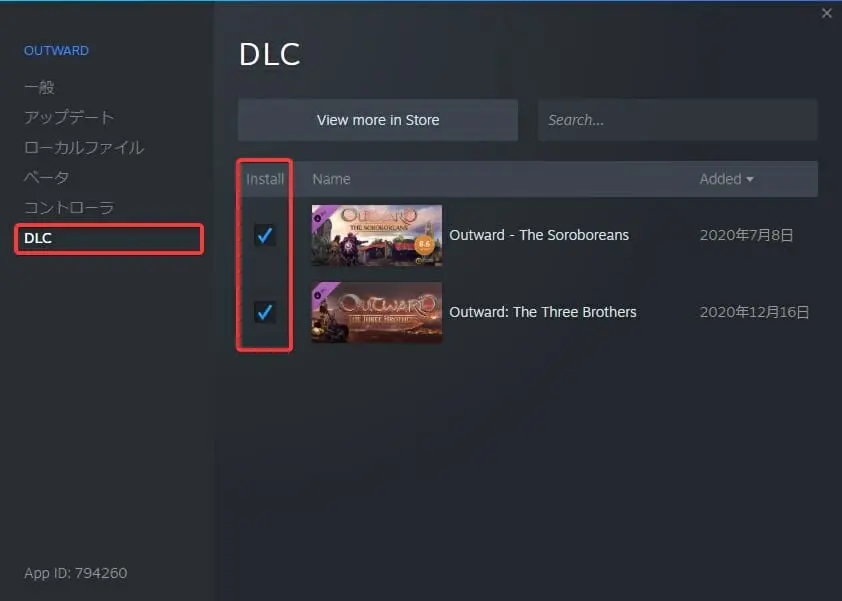
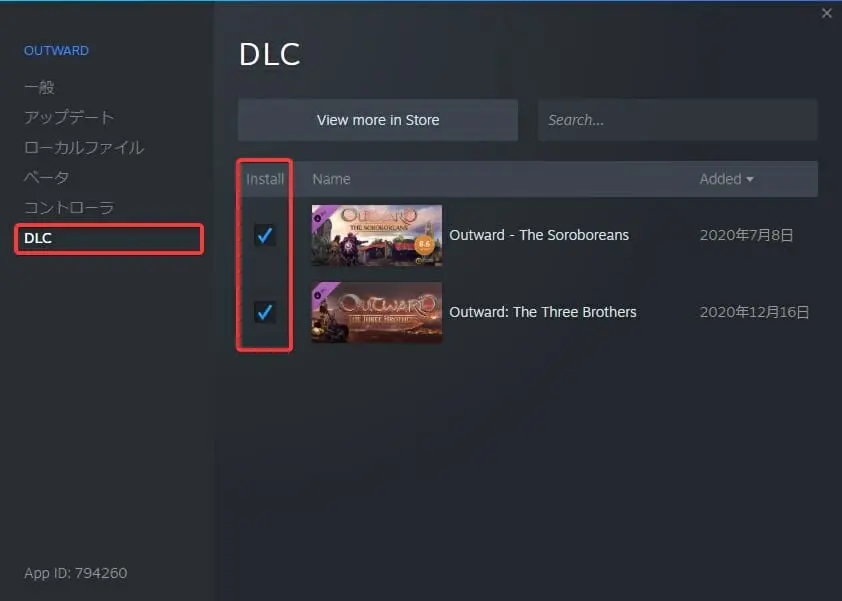



状態が「未インストール」となっていても、チェックが入っていれば自動的に再インストールされる仕組みだよ!!開き直せばインストール状態に変わるから安心してね
DLCのダウンロード・インストール状況は下記の方法でチェックすることができます。
ゲームのライブラリを見る


SteamDLCのインストール中は、ライブラリ上でダウンロードの進行具合をチェック可能です。
ダウンロード状況をチェックする
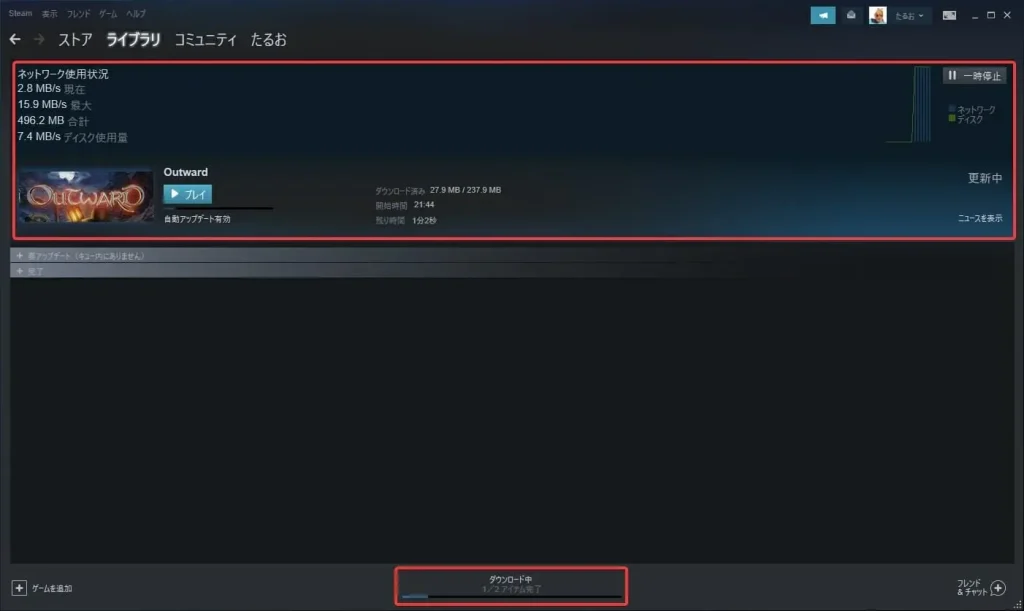
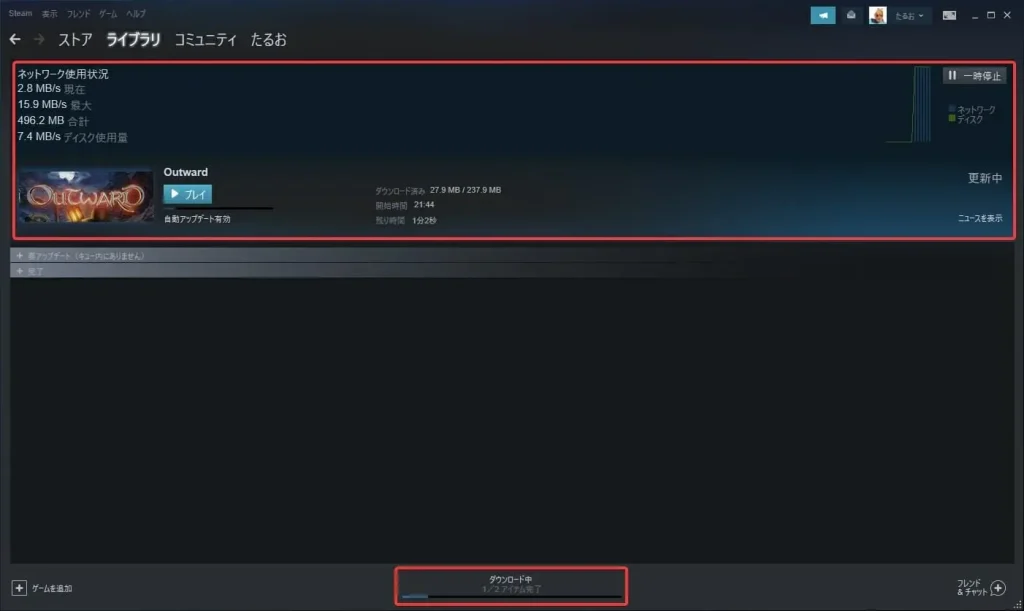
Steamクライアントの下部にある「ダウンロード状況」をクリックすれば、DLCの再インストール状況をチェックできます。
通信速度やダウンロードに掛かる時間を確認できるため、大きめのSteamDLCを再インストールする場合はどの程度時間が掛かるか目安を確認するのもポイントです。
SteamのDLCを外すときの注意点
SteamのDLCをアンインストールしたときは以下の2つの点に注意しましょう。
・SteamDLCの再インストールはネット環境が必要
・DLCに触れているキャラクターは操作できなくなるかも
SteamのDLC再インストールはネット環境が必要
当然ですが、SteamのDLCを再インストールするにはダウンロードコンテンツをダウンロードする必要があります。
ダウンロード時にはネット環境が必要なほか、容量次第では再インストールに時間が掛かってしまう点は注意しましょう。



ネット環境が整っていれば、特に気にする必要はないよ~
DLCに触れているキャラクターは操作できなくなるかも


SteamのDLCをアンインストールした場合、DLCコンテンツをプレイしたキャラクターが操作できなくなる可能性があります。
そのため、DLCのアイテムを所持したり、マップに進出していたりする場合はDLCを外すことはおすすめできません。
「SteamでDLCを再インストールして」と通知が出た場合、再インストールすればすぐにゲームをプレイすることが可能です。



セーブデータはそのまま保存されているハズだから安心してね!
SteamのDLCを外す・再インストールはとても簡単!


SteamのDLCを外す方法や再インストールする方法は、「ゲームのプロパティからDLCのチェックを変えるだけ」という簡単な手順です。
ただし、SteamのDLCをアンインストールすることで、プレイ中のゲームデータに異変が起きてしまうかもしれません。
DLCコンテンツに突入しているキャラクターデータがプレイ出来なくなることもあるので、DLCをアンインストールするときは要注意しましょう。

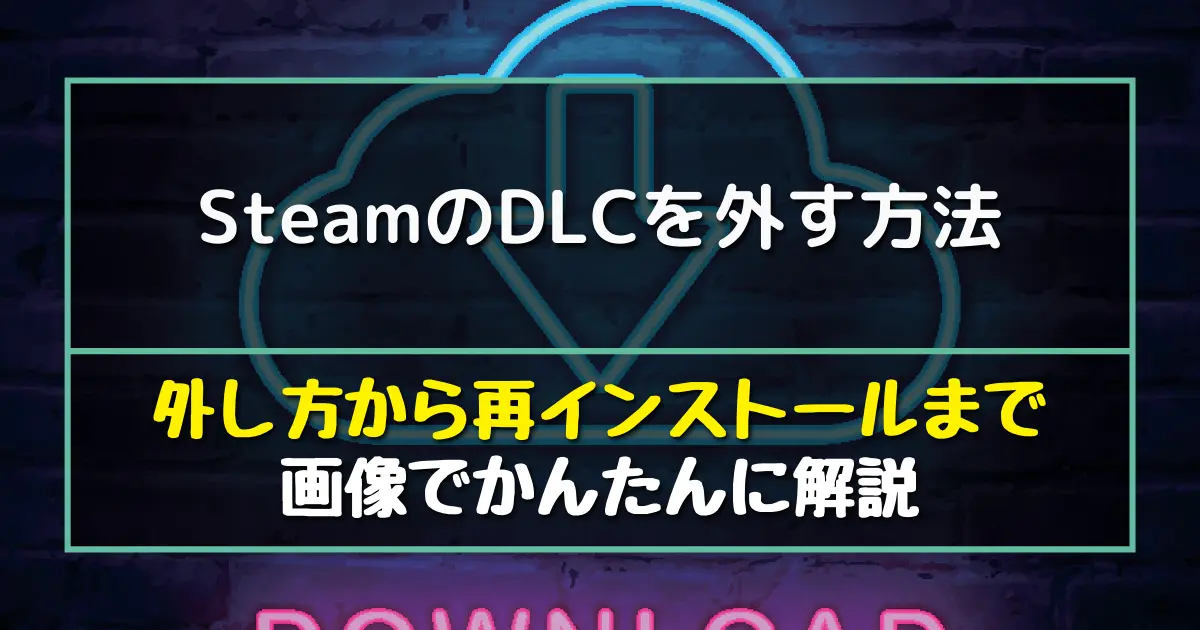

コメント